
সুচিপত্র:
- ধাপ 1: রাস্পবেরিপি হার্ড ডিস্ক ঝলকানো / প্রয়োজনীয় সফ্টওয়্যার ইনস্টল করুন (উবুন্টু লিনাক্স ব্যবহার করে)
- ধাপ 2: সরবরাহ করা প্রয়োজন
- ধাপ 3: ঘেরটি মুদ্রণ করুন
- ধাপ 4: ট্রিপ কম্পিউটার তৈরি করা
- ধাপ 5: চূড়ান্ত সমাবেশ
- ধাপ 6: চূড়ান্ত সমাবেশ (অবিরত …)
- ধাপ 7: সফ্টওয়্যার কনফিগারেশন / ইনস্টলেশন
- ধাপ 8: ড্রাইভিং মনিটরিং টুলস এবং ডিবি লগিং ইনস্টল করুন
- ধাপ 9: স্টার্টআপ ক্রন্টাব স্ক্রিপ্ট - পাই এবং রুট
- ধাপ 10: আবহাওয়া এবং ড্যাশবোর্ডের সাথে সংযোগ স্থাপনের জন্য কনফিগার করুন (alচ্ছিক)
- ধাপ 11: ড্যাশ / মাউন্ট Humidistat উপর মাউন্ট এবং সমাপ্ত
- লেখক John Day [email protected].
- Public 2024-01-30 08:01.
- সর্বশেষ পরিবর্তিত 2025-01-23 14:36.

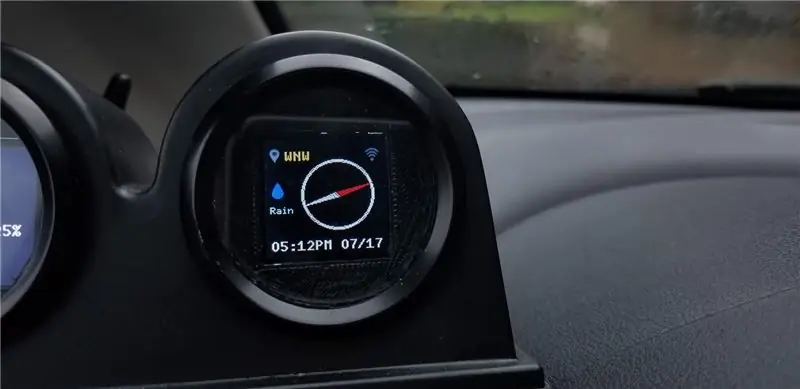

একটি দুর্দান্ত রাস্পবেরি পাই প্রকল্প যা জিপিএস ব্রেকআউট মডিউল এবং 2 টি ছোট ডিগোল ডিসপ্লে ব্যবহার করে আপনার ড্যাশে নেভিগেশন কম্পিউটার রয়েছে।
ধাপ 1: রাস্পবেরিপি হার্ড ডিস্ক ঝলকানো / প্রয়োজনীয় সফ্টওয়্যার ইনস্টল করুন (উবুন্টু লিনাক্স ব্যবহার করে)
"রাস্পবিয়ান জেসি লাইট ভার্সন" ডাউনলোড করুন
DashboardPI এর জন্য আপনার নতুন হার্ডডিস্ক তৈরি করুন
USB অ্যাডাপ্টারের মাধ্যমে আপনার কম্পিউটারে মাইক্রোএসডি ertোকান এবং dd কমান্ড ব্যবহার করে ডিস্ক ইমেজ তৈরি করুন
Df -h কমান্ডের মাধ্যমে আপনার সন্নিবেশিত মাইক্রোএসডি কার্ডটি সনাক্ত করুন, এটি আনমাউন্ট করুন এবং ডিস্ক কপি dd কমান্ড দিয়ে ডিস্ক ইমেজ তৈরি করুন
$ df -h/dev/sdb1 7.4G 32K 7.4G 1%/media/XXX/1234-5678
$ umount /dev /sdb1
সতর্কতা: নিশ্চিত করুন যে কমান্ডটি সম্পূর্ণ নির্ভুল, আপনি এই কমান্ড দিয়ে অন্যান্য ডিস্কগুলিকে ক্ষতি করতে পারেন
যদি = রাস্পিয়ান জেসি ফুল ভার্সনের ইমেজ ফাইল = আপনার মাইক্রোএসডি কার্ডের লোকেশন
$ sudo dd bs = 4M if =/path/to/raspbian-jessie-lite.img of =/dev/sdb মাইক্রোএসডি)
আপনার রাস্পবেরিপি সেট আপ করা হচ্ছে
রাস্পবেরিপিতে আপনার নতুন মাইক্রোএসডি কার্ড andোকান এবং HDMI পোর্টের সাথে সংযুক্ত একটি মনিটর দিয়ে এটি চালু করুন
প্রবেশ করুন
ব্যবহারকারী: পাই পাস: রাস্পবেরি
নিরাপত্তার জন্য আপনার অ্যাকাউন্টের পাসওয়ার্ড পরিবর্তন করুন (টার্মিনাল থেকে)
sudo passwd পাই
RaspberriPi উন্নত বিকল্পগুলি সক্ষম করুন (টার্মিনাল থেকে)
sudo raspi-config
নির্বাচন করুন: 1 ফাইল সিস্টেম প্রসারিত করুন
9 উন্নত বিকল্প
A2 হোস্টনাম এটিকে "TripComputer" এ পরিবর্তন করুন
A4 SSH SSH সার্ভার সক্ষম করুন
A7 I2C i2c ইন্টারফেস সক্ষম করুন
ইংরেজি/ইউএস কীবোর্ড সক্ষম করুন
সুডো ন্যানো/ইত্যাদি/ডিফল্ট/কীবোর্ড
নিম্নলিখিত লাইন পরিবর্তন করুন: XKBLAYOUT = "us"
কীবোর্ড লেআউট পরিবর্তন / ফাইল সিস্টেমের আকার পরিবর্তন করার জন্য PI রিবুট করুন
$ sudo shutdown -r এখন
আপনার ওয়াইফাইতে অটো-কানেক্ট করুন
sudo nano /etc/wpa_supplicant/wpa_supplicant.conf
আপনার রাস্পবেরিপি স্বয়ংক্রিয়ভাবে আপনার বাড়ির ওয়াইফাইয়ের সাথে সংযুক্ত করতে নিম্নলিখিত লাইন যুক্ত করুন (যদি আপনার ওয়্যারলেস নেটওয়ার্কের নাম দেওয়া হয় "লিঙ্কসিস" উদাহরণস্বরূপ, নিম্নলিখিত উদাহরণে)
নেটওয়ার্ক = {ssid = "linksys" psk = "ওয়্যারলেস পাসওয়ার্ড এখানে"} ওয়াইফাই নেটওয়ার্কে সংযোগ করতে PI রিবুট করুন
$ sudo shutdown -r এখন
এখন যেহেতু আপনার পিআই অবশেষে স্থানীয় নেটওয়ার্কে রয়েছে, আপনি এসএসএইচ এর মাধ্যমে এটি থেকে দূরবর্তীভাবে লগইন করতে পারেন। কিন্তু প্রথমে আপনাকে এটির বর্তমান আইপি ঠিকানা পেতে হবে।
$ ifconfig আপনার PI এর IP ঠিকানার জন্য নিম্নলিখিত কমান্ডের আউটপুটে "inet addr: 192.168. XXX. XXX" খুঁজুন।
অন্য মেশিনে যান এবং ssh এর মাধ্যমে আপনার রাস্পবেরিপিতে লগইন করুন
$ ssh [email protected]. XXX. XXX
প্রয়োজনীয় প্যাকেজ ইনস্টল করা শুরু করুন
$ sudo apt-get update && sudo apt-get upgrade
$ sudo apt-get build-essential git gpsd gpsd-client i2c-tools libi2c-dev python3 python3-pip python-dev python-gps python-imaging python-pip python-smbus rpi.gpio vim python-psutil
$ sudo pip RPi. GPIO ইনস্টল করুন
স্থানীয় টাইমজোন সেটিংস আপডেট করুন
$ sudo dpkg-reconfigure tzdata
ইন্টারফেস ব্যবহার করে আপনার টাইমজোন নির্বাচন করুন
সাধারণ ডিরেক্টরি l কমান্ড সেটআপ করুন [alচ্ছিক]
vi।/.bashrc
নিম্নলিখিত লাইন যোগ করুন:
উপনাম l = 'ls -lh'
উৎস ~/.bashrc
ভিআইএম ডিফল্ট সিনট্যাক্স হাইলাইট ঠিক করুন [alচ্ছিক]
sudo vi/etc/vim/vimrc
নিম্নলিখিত লাইন অস্বস্তিকর:
সিনট্যাক্স চালু
ধাপ 2: সরবরাহ করা প্রয়োজন
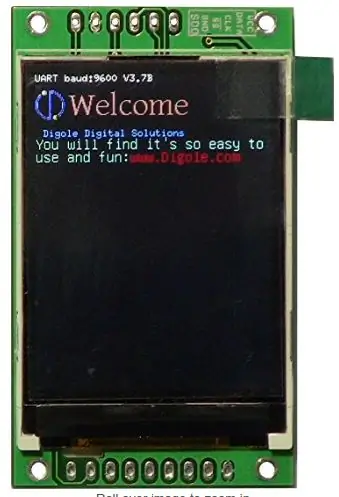


2 320x240 TFT LCD Digole Display (x2)
DHT11 Humidistat
রাস্পবেরিপি জিরো
অ্যাডাফ্রুট জিপিএস ব্রেকআউট
52mm 2in Gauges - কাচের জন্য ব্যবহার করা হয় / এবং চারপাশের পর্দা
2 গেজ মাউন্ট কন্টেইনার
ধাপ 3: ঘেরটি মুদ্রণ করুন
এই প্রকল্পের "3DPrint/" ফোল্ডারে, গেজ- final.stl ফাইলটি মুদ্রণ করুন যা গেজ মাউন্ট কন্টেইনারের ভিতরে 2 টি স্ক্রিন মাউন্ট করার জন্য প্রয়োজনীয় ডিগোল ডিসপ্লে প্রদর্শন করবে।
ধাপ 4: ট্রিপ কম্পিউটার তৈরি করা
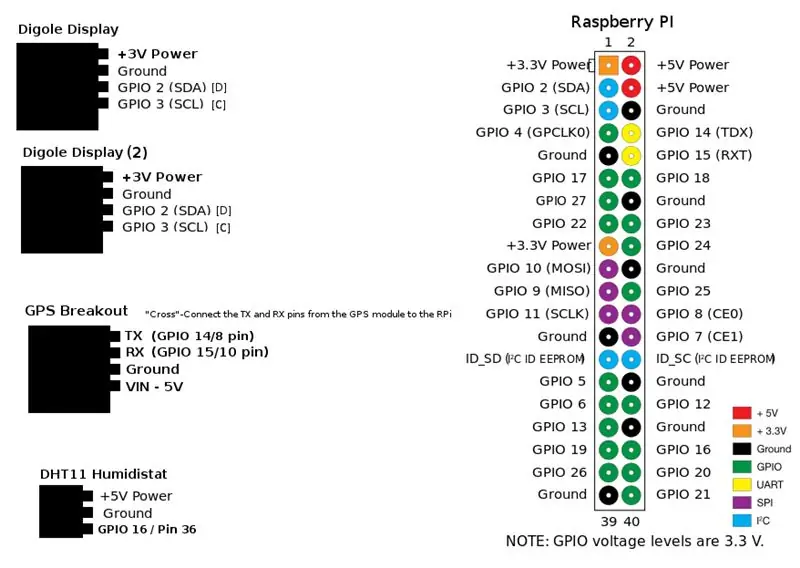
নিম্নলিখিত ডিভাইসগুলিকে পাই জিরোতে পিনগুলি সংযুক্ত করুন
Digole (প্রতিটি): 3v / GND / SDA / SCL
DHT11: 5v / GPIO 16 (36) / GND
জিপিএস ইউএসবি মডিউলকে রাস্পবেরিপি -তে এইচডব্লিউ ইউএআরটি সংযোগের মাধ্যমে সংযুক্ত করুন জিপিএস মডিউলের জন্য এইচডব্লিউ ইউএআরটি ব্যবহার করে আপনার পিআই -তে ইউএআরটি সংযোগ মুক্ত করতে নিম্নলিখিতগুলি প্রয়োজন।
"ক্রস" -জিপিএস মডিউল থেকে TP এবং RX পিনগুলিকে RPi TX (GPIO 14/8 পিন) এবং RX (GPIO 15/10 পিন)-[TX ডিভাইসে RX এ যায় এবং বিপরীতভাবে সংযোগ করুন।] সংযোগ করুন RPi 5V থেকে VIN পিন এবং GPS মডিউল GND পিন একটি উপলব্ধ RPi GND পিন।
ধাপ 5: চূড়ান্ত সমাবেশ


গেজ কেসিংয়ের ভিতরে কম্পেনেন্টস ধরে রাখতে নীচের অংশের জন্য একটি কাঠের টুকরো কাটুন।
2 52 মিমি 2 ইঞ্চি গেজ নিন এবং শীর্ষগুলি কেটে ফেলুন, আমরা কেবল গ্লাস ব্যবহার করছি এবং চারপাশে আমাদের নিজস্ব ডিসপ্লে, দিগোল ডিসপ্লে মাউন্ট করছি। গরম আঠালো দিয়ে তাদের জায়গায় আঠালো করুন।
ধাপ 6: চূড়ান্ত সমাবেশ (অবিরত …)
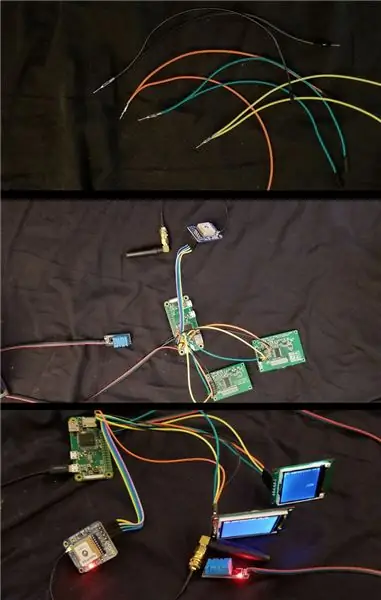
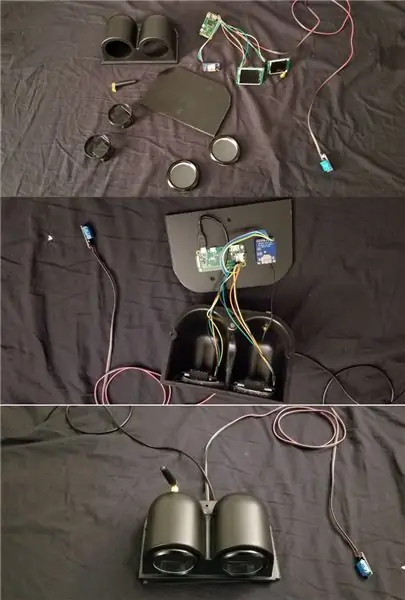
সবকিছুকে শক্তিশালী এবং স্থায়ী করতে সোল্ডার ব্যবহার করে উপরের তারের স্কিম্যাটিক উপাদানগুলি ব্যবহার করা।
ডুয়েল গেজ কেসিংয়ের ভিতরের উপাদানগুলো মাউন্ট করুন, বৃত্তাকার গেজ জানালায় স্কোয়ার আকৃতির ডিগোল ডিসপ্লে ফিট করতে 3D প্রিন্টেড চারদিক ব্যবহার করুন।
ধাপ 7: সফ্টওয়্যার কনফিগারেশন / ইনস্টলেশন
UART- এ GPS মডিউল ব্যবহার করতে আপনার Pi কনফিগার করুন
sudo vi /boot/cmdline.txt
পরিবর্তন:
dwc_otg.lpm_enable = 0 কনসোল = ttyAMA0, 115200 kgdboc = ttyAMA0, 115200 console = tty1 root =/dev/mmcblk0p2 rootfstype = ext4 লিফট = ডেডলাইন রুটওয়েট
প্রতি:
dwc_otg.lpm_enable = 0 কনসোল = tty1 root =/dev/mmcblk0p2 rootfstype = ext4 লিফট = ডেডলাইন রুটওয়েট
(যেমন, কনসোল = ttyAMA0, 115200 সরান এবং যদি সেখানে, kgdboc = ttyAMA0, 115200)
মনে রাখবেন আপনি কনসোল = সিরিয়াল 0, 115200 বা কনসোল = ttyS0, 115200 দেখতে পারেন এবং উপস্থিত থাকলে লাইনের সেই অংশগুলি সরিয়ে ফেলা উচিত।
নিম্নলিখিত কমান্ডগুলি চালান:
sudo systemctl stop [email protected]
sudo systemctl [email protected] নিষ্ক্রিয় করুন
জিপিএস মডিউল ইনস্টল পরীক্ষার জন্য আপনার ইউএসবি ডিভাইসকে জিপিএসডি -তে সংযোগ করতে বাধ্য করুন
sudo gpsd/dev/ttyS0 -F /var/run/gpsd.sock
sudo systemctl স্টপ gpsd.socket
সুডো কিলাল জিপিএসডি
sudo dpkg-reconfigure gpsd
sudo vi/etc/default/gpsd
# জিপিএসডির জন্য ডিফল্ট সেটিংস। START_DAEMON = "true" GPSD_OPTIONS = "-n" DEVICES = "/dev/ttyS0" USBAUTO = "false" GPSD_SOCKET = "/var/run/gpsd.sock"
নিশ্চিত করুন যে কমান্ড কাজ করছে
cgps -s
DHT11 cd Install ইনস্টল করুন
গিট ক্লোন
cd Adafruit_Python_DHT/
sudo python setup.py ইনস্টল করুন
sudo পাইথন ez_setup.py
সিডি উদাহরণ/
vi simpletest.py
নিম্নলিখিত লাইন পরিবর্তন করুন:
সেন্সর = Adafruit_DHT. DHT11
লাইনটি মন্তব্য করুন
পিন = 'P8_11'
লাইনটি অসম্পূর্ণ করুন এবং পিন নম্বরটি 16 এ পরিবর্তন করুন
পিন = 16
পরীক্ষা চালান
পাইথন simpletest.py
আপনি কমান্ড লাইনে প্রদর্শিত টেম্প এবং আর্দ্রতার একটি মেট্রিক পড়া দেখতে পাবেন।
সেটআপ করুন এবং স্ক্রিপ্টগুলি চালান cd
git ক্লোন
ধাপ 8: ড্রাইভিং মনিটরিং টুলস এবং ডিবি লগিং ইনস্টল করুন
sudo apt-get install ifstat memcached python-memcache postgresql postgresql-योगदान python-psycopg2
sudo vi /etc/postgresql/9.4/main/pg_hba.conf
ফাইলের শেষে নিম্নলিখিত লাইন যোগ করুন:
স্থানীয় সব পাই পাসওয়ার্ড
sudo -i -u postgres
psql
ভূমিকা পাই পাসওয়ার্ড 'এখানে পাসওয়ার্ড' তৈরি করুন;
পরিবর্তন pi লগইন;
পরিবর্তন pi superuser ভূমিকা;
du
(আপনি আপনার PI ব্যবহারকারীকে অনুমতি দিয়ে দেখতে পাবেন)
ডাটাবেস ড্রাইভিং_স্ট্যাটিস্টিকস তৈরি করুন;
q
প্রস্থান
psql -d ড্রাইভিং_ পরিসংখ্যান
নিম্নলিখিত প্রশ্নগুলি চালান:
টেবিল ড্রাইভিং_স্ট্যাটস তৈরি করুন (আইডি সিরিয়াল, টাইম জোন ছাড়া টাইমস্ট্যাম্প নয় শূন্য নয়, নতুন_ট্রিপ_স্টার্ট টাইমস্ট্যাম্প টাইম জোন ছাড়া নয়, জিপিএস_লেটিটিউড ডাবল প্রিসিকশন, জিপিএস_লাইংটিউড ডবল প্রিসিকশন, জিপিএস_আল্টটিউড রিয়েল, জিপিএস_স্পিড রিয়েল, জিপিএস_ক্লিম্ব রিয়েল, জিপিএস_ট্র্যাক রিয়েল, টেক্সটকেল লোকেস_লোক্সেল, টেক্সটকেলড লোকেস_লোক্সেল, locale_county text, locale_country text, locale_zipcode text, inside_temp real, inside_hmidty real, weather_time timestamp, weather_summary text, weather_icon text, weather_apparentTemperature real, weather_humidity real, weather_precipIntensity real, weather_precipProbability বাস্তবতা;
ড্রাইভিং স্ট্যাটাসে অনন্য সূচী time_idx (সময়) তৈরি করুন;
রিবুট sudo su এ UART সংযোগের সাথে GPSD কাজ করার জন্য হ্যাক প্রয়োজন
crontab -e
b রিবুট /বিন /ঘুম 5; কিলাল জিপিএসডি
b রিবুট /বিন /ঘুম 10; /usr/sbin/gpsd/dev/ttyS0 -F /var/run/gpsd.sock
ডেটা সংরক্ষণের জন্য লগ ফোল্ডার তৈরি করুন mkdir/home/pi/TripComputer/computer/logs
ধাপ 9: স্টার্টআপ ক্রন্টাব স্ক্রিপ্ট - পাই এবং রুট
বুট চালানোর জন্য স্ক্রিপ্টগুলি সেটআপ করুন
crontab -e
নিম্নলিখিত লাইন যোগ করুন
b রিবুট /বিন /ঘুম 15; nohup python /home/pi/TripComputer/computer/mtk3339.py> /home/pi/TripComputer/computer/mtk3339.log 2> & 1
b রিবুট /বিন /ঘুম 18; nohup python /home/pi/TripComputer/computer/driving.py> /home/pi/TripComputer/computer/driving.log 2> & 1
b রিবুট /বিন /ঘুম 19; nohup python /home/pi/TripComputer/computer/address.py> /home/pi/TripComputer/computer/address.log 2> & 1
b রিবুট /বিন /ঘুম 30; nohup python /home/pi/TripComputer/computer/gauges.py> /home/pi/TripComputer/computer/gauges.log 2> & 1
b রিবুট /বিন /ঘুম 21; nohup python /home/pi/TripComputer/computer/locale.py> /home/pi/TripComputer/computer/locale.log 2> & 1
b রিবুট /বিন /ঘুম 22; nohup python /home/pi/TripComputer/computer/notification.py> /home/pi/TripComputer/computer/notification.log 2> & 1
b রিবুট /বিন /ঘুম 24; nohup python /home/pi/TripComputer/computer/temperature.py> /home/pi/TripComputer/computer/temperature.log 2> & 1
b রিবুট /বিন /ঘুম 25; nohup python /home/pi/TripComputer/computer/upload.py> /home/pi/TripComputer/computer/upload.log 2> & 1
b রিবুট /বিন /ঘুম 26; nohup python /home/pi/TripComputer/computer/weather.py> /home/pi/TripComputer/computer/weather.log 2> & 1
b রিবুট /বিন /ঘুম 30; nohup python /home/pi/TripComputer/computer/stats.py> /home/pi/TripComputer/computer/stats.log 2> & 1
জিপিএস মডিউল সঠিকভাবে সংযুক্ত হয়েছে কিনা তা নিশ্চিত করার জন্য রুট ইউজার ক্রন্টাব সেটআপ করুন
সুডো সু
crontab -e
নিম্নলিখিত লাইন যোগ করুন
b রিবুট /বিন /ঘুম 5; systemctl স্টপ gpsd.socket
b রিবুট /বিন /ঘুম 8; কিলাল জিপিএসডি
b রিবুট /বিন /ঘুম 12; /usr/sbin/gpsd/dev/ttyS0 -F /var/run/gpsd.sock
ধাপ 10: আবহাওয়া এবং ড্যাশবোর্ডের সাথে সংযোগ স্থাপনের জন্য কনফিগার করুন (alচ্ছিক)
অবশেষে ট্রিপ কম্পিউটার চালানোর জন্য প্রয়োজনীয় স্থানীয় সেটিংস তৈরি করুন
/Computer/includes/settings.shadow.py ফাইলটি খুঁজুন
কেবল settings.py নামে সেটিংস ফাইলের নিজের সংস্করণ তৈরি করুন
পূর্বাভাস। স্থানীয় আবহাওয়া তথ্যের জন্য API কী আবহাওয়া APIURL = 'https://api.forecast.io/forecast/'
weatherAPIKey = 'API কী এখানে'
আপনার যদি ডিভাইস হাব প্রকল্প চলমান থাকে (https://github.com/khinds10/DeviceHub) devicesServer = 'https://my.server.com'
আপনার যদি ড্যাশবোর্ড ফোন প্রকল্প চলমান থাকে (https://github.com/khinds10/RetroDashboard) ড্যাশবোর্ড সার্ভার = 'https://my.server.com'
ধাপ 11: ড্যাশ / মাউন্ট Humidistat উপর মাউন্ট এবং সমাপ্ত


ড্যাশ উপর মাউন্ট
সরাসরি সূর্য থেকে মাউন্ট হিউমিডিস্ট্যাট
আপনার RPi রিবুট করুন এবং আপনার যেতে প্রস্তুত হওয়া উচিত!
প্রস্তাবিত:
স্মার্ট বুয়া [জিপিএস, রেডিও (এনআরএফ 24) এবং একটি এসডি কার্ড মডিউল]: 5 টি ধাপ (ছবি সহ)
![স্মার্ট বুয়া [জিপিএস, রেডিও (এনআরএফ 24) এবং একটি এসডি কার্ড মডিউল]: 5 টি ধাপ (ছবি সহ) স্মার্ট বুয়া [জিপিএস, রেডিও (এনআরএফ 24) এবং একটি এসডি কার্ড মডিউল]: 5 টি ধাপ (ছবি সহ)](https://i.howwhatproduce.com/images/001/image-901-4-j.webp)
স্মার্ট বুয়া [জিপিএস, রেডিও (এনআরএফ 24) এবং একটি এসডি কার্ড মডিউল]: এই স্মার্ট বুয় সিরিজটি আমাদের (উচ্চাকাঙ্ক্ষী) একটি বৈজ্ঞানিক বুয়া তৈরির প্রচেষ্টা চার্ট করে যা অফ-দ্য-শেলফ পণ্য ব্যবহার করে সমুদ্র সম্পর্কে অর্থপূর্ণ পরিমাপ নিতে পারে। এটি চারটির মধ্যে দুটি টিউটোরিয়াল - নিশ্চিত করুন যে আপনি আপ টু ডেট, এবং যদি আপনার দ্রুত প্রয়োজন হয়
নাটালিয়া আবহাওয়া স্টেশন: আরডুইনো সৌর চালিত আবহাওয়া স্টেশন সঠিক ভাবে সম্পন্ন হয়েছে: 8 টি ধাপ (ছবি সহ)

নাটালিয়া আবহাওয়া কেন্দ্র: আরডুইনো সৌরশক্তি চালিত আবহাওয়া কেন্দ্রটি সঠিকভাবে সম্পন্ন হয়েছে: 2 টি ভিন্ন স্থানে 1 বছর সফলভাবে পরিচালনার পর আমি আমার সৌরশক্তি চালিত আবহাওয়া কেন্দ্র প্রকল্পের পরিকল্পনাগুলি ভাগ করে নিচ্ছি এবং ব্যাখ্যা করছি যে এটি কীভাবে একটি সিস্টেমে বিকশিত হয়েছে যা সত্যিই দীর্ঘ সময় ধরে বেঁচে থাকতে পারে সৌর শক্তি থেকে সময়কাল। যদি আপনি অনুসরণ করেন
মৃত গাড়ির ব্যাটারি এবং সিল করা লিড অ্যাসিড ব্যাটারির জন্য ব্যবহার: 5 টি ধাপ (ছবি সহ)

মৃত গাড়ির ব্যাটারি এবং সিল করা লিড এসিড ব্যাটারির জন্য ব্যবহার: অনেক "মৃত" গাড়ির ব্যাটারি আসলে পুরোপুরি ভালো ব্যাটারি। তারা আর গাড়ি শুরুর জন্য প্রয়োজনীয় শত শত এমপি সরবরাহ করতে পারে না। অনেক "মৃত" সিল করা সীসা অ্যাসিড ব্যাটারি আসলে আন-ডেড ব্যাটারি যা আর নির্ভরযোগ্যভাবে প্রদান করা যায় না
আবহাওয়া মোমবাতি - এক নজরে আবহাওয়া এবং তাপমাত্রা: 8 টি ধাপ

আবহাওয়া মোমবাতি - এক নজরে আবহাওয়া এবং তাপমাত্রা: এই যাদু মোমবাতিটি ব্যবহার করে, আপনি বর্তমান তাপমাত্রা এবং বাইরে অবস্থার সাথে সাথে বলতে পারেন
আরডুইনো প্রকল্প: জিপিএস ট্র্যাকিং সমাধানের জন্য টেস্ট রেঞ্জ লোরা মডিউল RF1276: 9 টি ধাপ (ছবি সহ)

আরডুইনো প্রকল্প: জিপিএস ট্র্যাকিং সমাধানের জন্য টেস্ট রেঞ্জ লোরা মডিউল RF1276 সমাধান: সংযোগ: ইউএসবি - সিরিয়ালনিড: ক্রোম ব্রাউজারের প্রয়োজন: 1 এক্স আরডুইনো মেগা প্রয়োজন: 1 এক্স জিপিএস প্রয়োজন: 1 এক্স এসডি কার্ড প্রয়োজন: 2 এক্স লোরা মডেম আরএফ 1276 ফাংশন: আরডুইনো জিপিএস মান পাঠান মূল ভিত্তিতে - ডাটানো সার্ভার লোরা মডিউলে মূল বেস স্টোর ডেটা: অতি দীর্ঘ পরিসীমা
